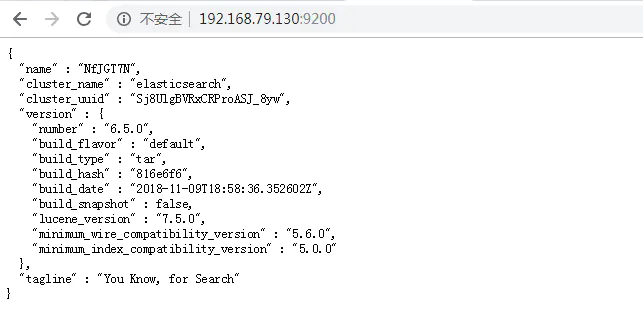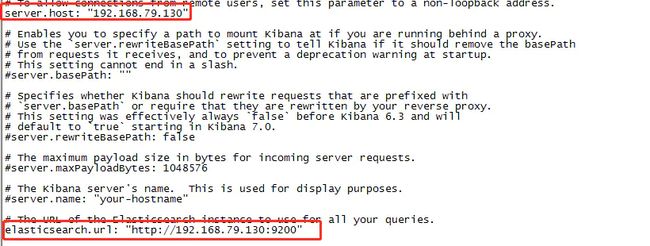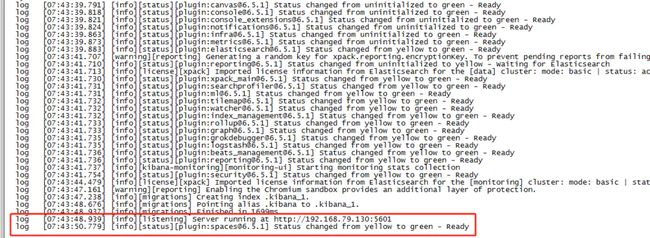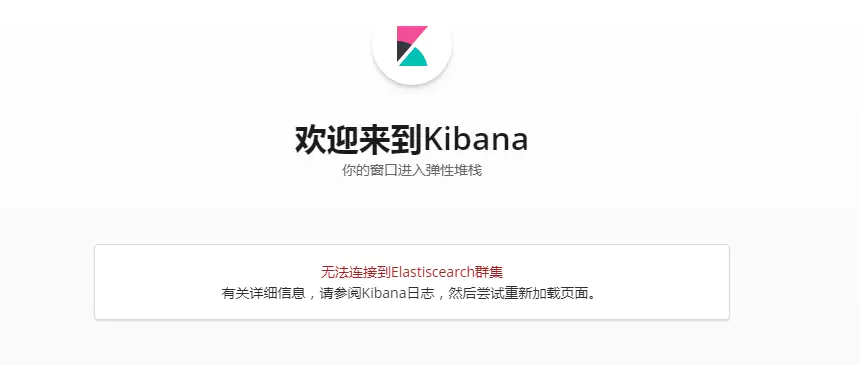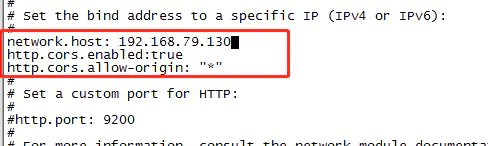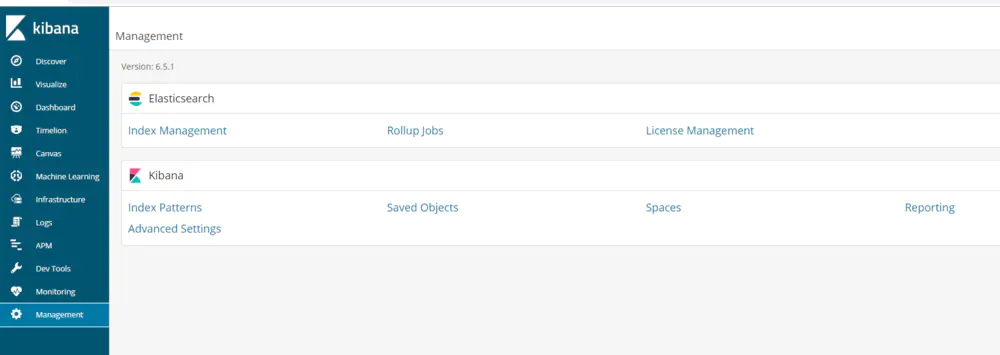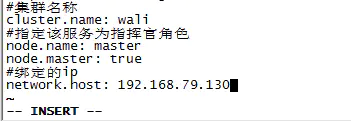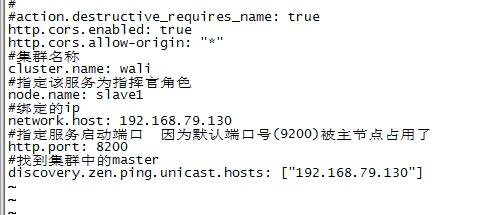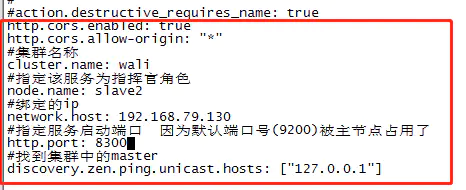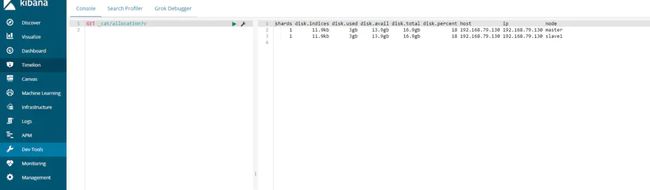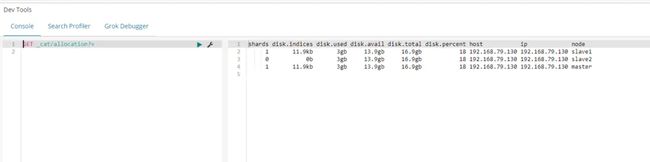Linux(centos7) Elasticsearch6.5集群安装与Kibana可视化
必须要先安全JDK1.8或以上版本,内存配置1G以上,最好2G
https://www.elastic.co/cn/downloads/elasticsearch#ga-release 官网下载tar
上传到linux 解压
tar -zxvf elasticsearch-6.5.0.tar.gz
进行bin目录
cd elasticsearch-6.5.0/bin/
启动ES
./elasticsearch
![]()
报错:因为es不能使用root用户启动
新建用户 myes
adduser myes
给用户操作elasticsearch文件夹的权限(若要修改es数据和日志的存储路径,也需要对对应文件夹授权)
chown -R myes /data/elasticsearch-6.5.0
切换到myes用户
su myes
启动ES
./elasticsearch
但是无法访问,进入到配置文件
cd elasticsearch-6.5.0/config/
修改成0.0.0.0
重启ES (查询进程ps -ef|grep elasticsearch kill -9 21667)
又报错了
报了【1】 【2】两个错误
[1]解决方案
切换到root用户,编辑limits.conf添加类似如下内容
vi /etc/security/limits.conf
添加如下内容:
* soft nofile 65536
* hard nofile 65536
* soft nproc 4096
* hard nproc 4096
保存后重启系统让修改生效
[2]解决方案
[2]错误是因为操作系统的vm.max_map_count参数设置太小导致的:
切换到root用户修改配置sysctl.conf
vi /etc/sysctl.conf
添加下面配置:
vm.max_map_count=262144
并执行命令,让修改生效:
sysctl -p
执行sysctl -a | grep "vm.max_map_count"命令查看修改是否生效
切换到es用户,重启es,启动成功 -d表示后台启动
./elasticsearch -d
//临时关闭
systemctl stop firewalld
//禁止开机启动
systemctl disable firewalld
Kibana安装
https://www.elastic.co/downloads/kibana 下载并上传到linux
tar -zxvf kibana-6.5.1-linux-x86_64.tar.gz
修改kibana配置文件 elasticsearch.url必须是主节点的url
vi kibana-6.5.1-linux-x86_64/config/kibana.yml
elasticsearch.url必须是主节点的url
启动kibana服务
./kibana-6.5.1-linux-x86_64/bin/kibana
启动成功
后台启动
nohup ./kibana-6.5.1-linux-x86_64/bin/kibana &
访问地址 192.168.79.130:5601
ES未启动
修改ES的配置文件
#添加下面配置
#network.host 绑定ip
network.host: 127.0.0.1
.让kibana插件能够连接访问(配置允许跨域访问)
http.cors.enabled: true
http.cors.allow-origin: "*"
启动ES
成功
Elasticsearch6.5集群配置 1主2从
分布式集群配置(设置主从关系)
master主节点配置
#集群名称cluster.name: wali
#指定该服务为指挥官角色
node.name: master
node.master: true
#绑定的ip network.host: 127.0.0.1
设置从机配置:2个从
同主机安装一样,在新目录安装elasticsearch,并将目录名设置为es_slave1 ...
cp -r elasticsearch-6.5.0 es_slave1
cp -r elasticsearch-6.5.0 es_slave2
修改yml文件配置
#集群名称,需要和主机的保持一致
es_slave1配置
cluster.name: wali
#设置节点名称
node.name: slave1
#设置ip
network.host: 127.0.0.1
#指定服务启动端口 因为默认端口号(9200)被主节点占用了
http.port: 8200
#找到集群中的master
discovery.zen.ping.unicast.hosts: ["127.0.0.1"]
es_slave2配置
cluster.name: wali
#设置节点名称
node.name: slave2
#设置ip
network.host: 127.0.0.1
#指定服务启动端口 因为默认端口号(9200)被主节点占用了
http.port: 8300
#找到集群中的master
discovery.zen.ping.unicast.hosts: ["127.0.0.1"]
给myes用户配置权限
chown -R myes /data/es_slave1
chown -R myes /data/es_slave2
直接启动 slave会报错
是因为复制的elasticsearch文件夹下包含了data文件中主节点数据,需要把从节点data文件下的文件清空。
启动master和slave1
启动slave2时报错,内存不足failed; error='Cannot allocate memory' (errno=12)
进行slave2的配置文件config 把内存修改小一点
vi jvm.options
启动 3台ES 大功告成